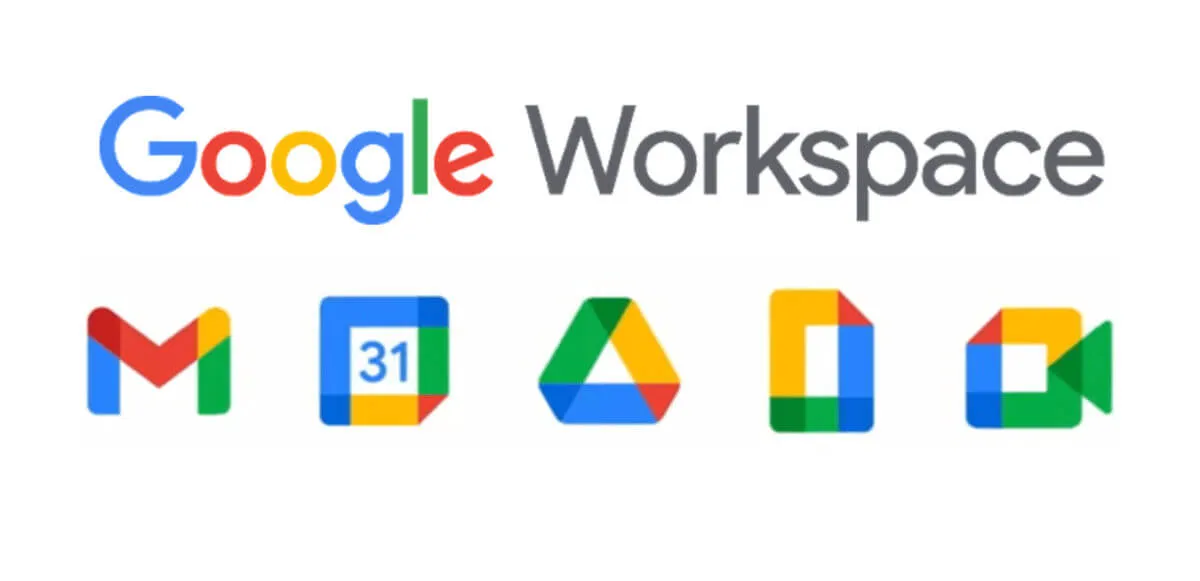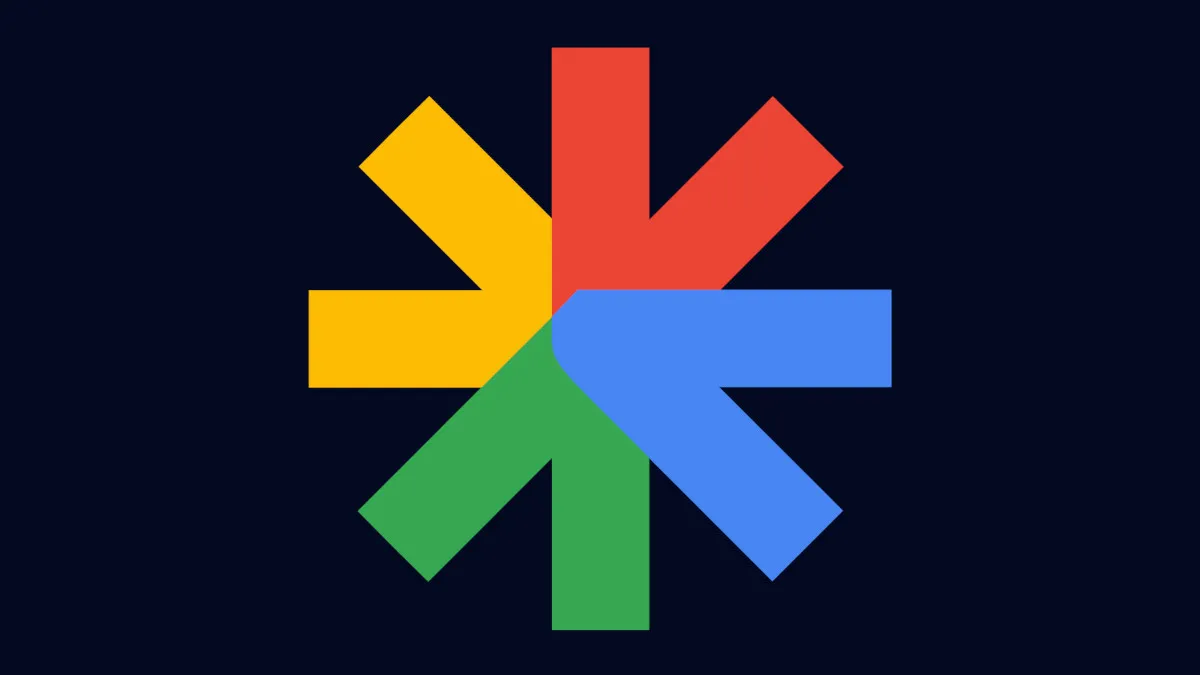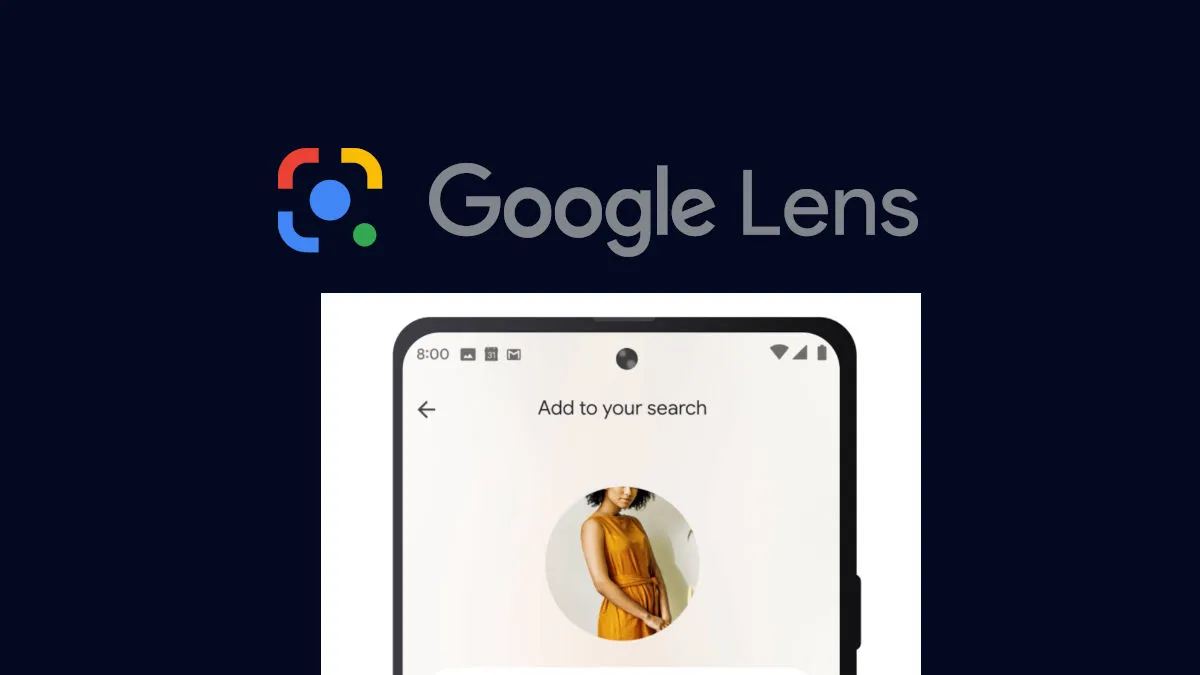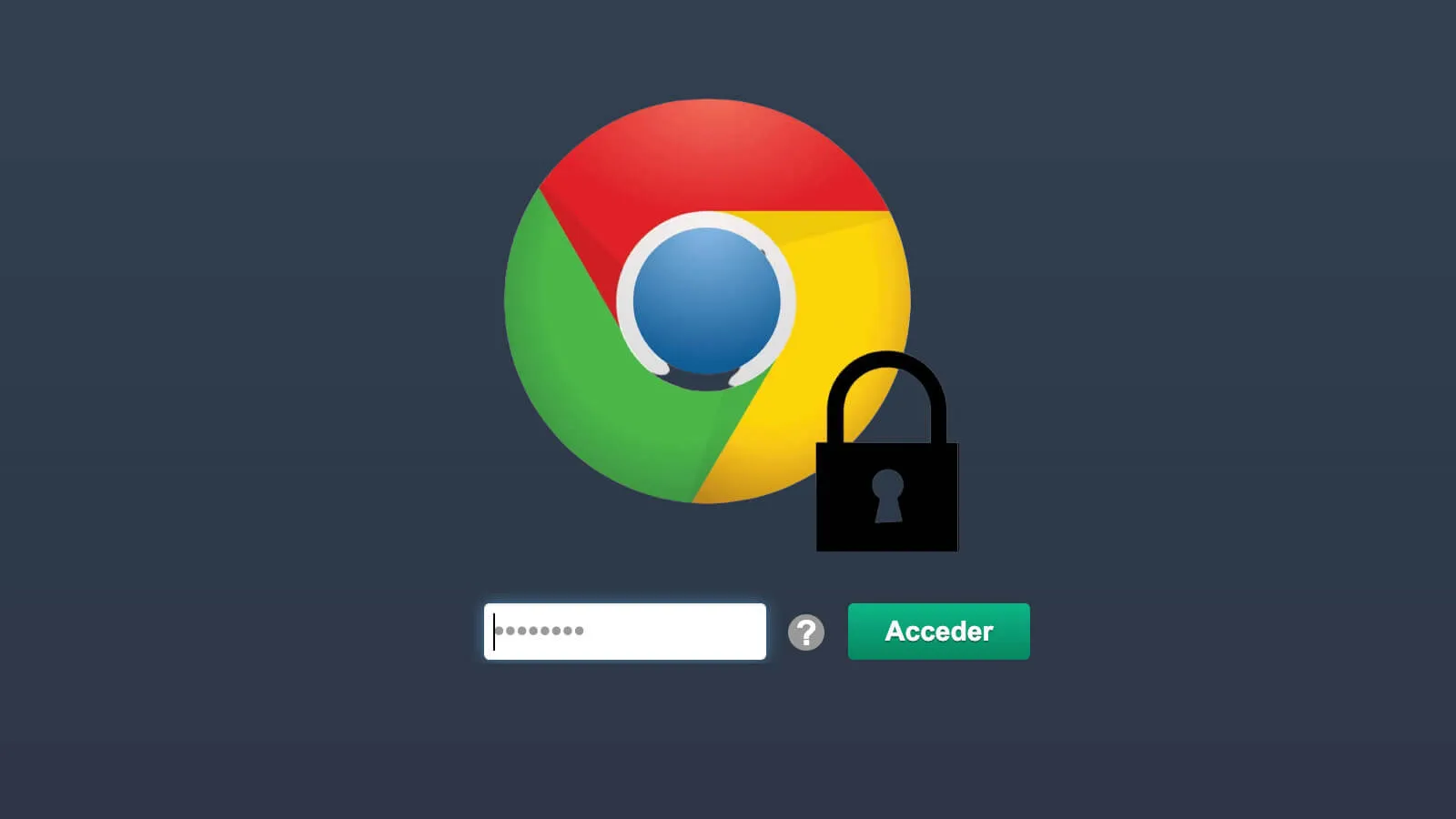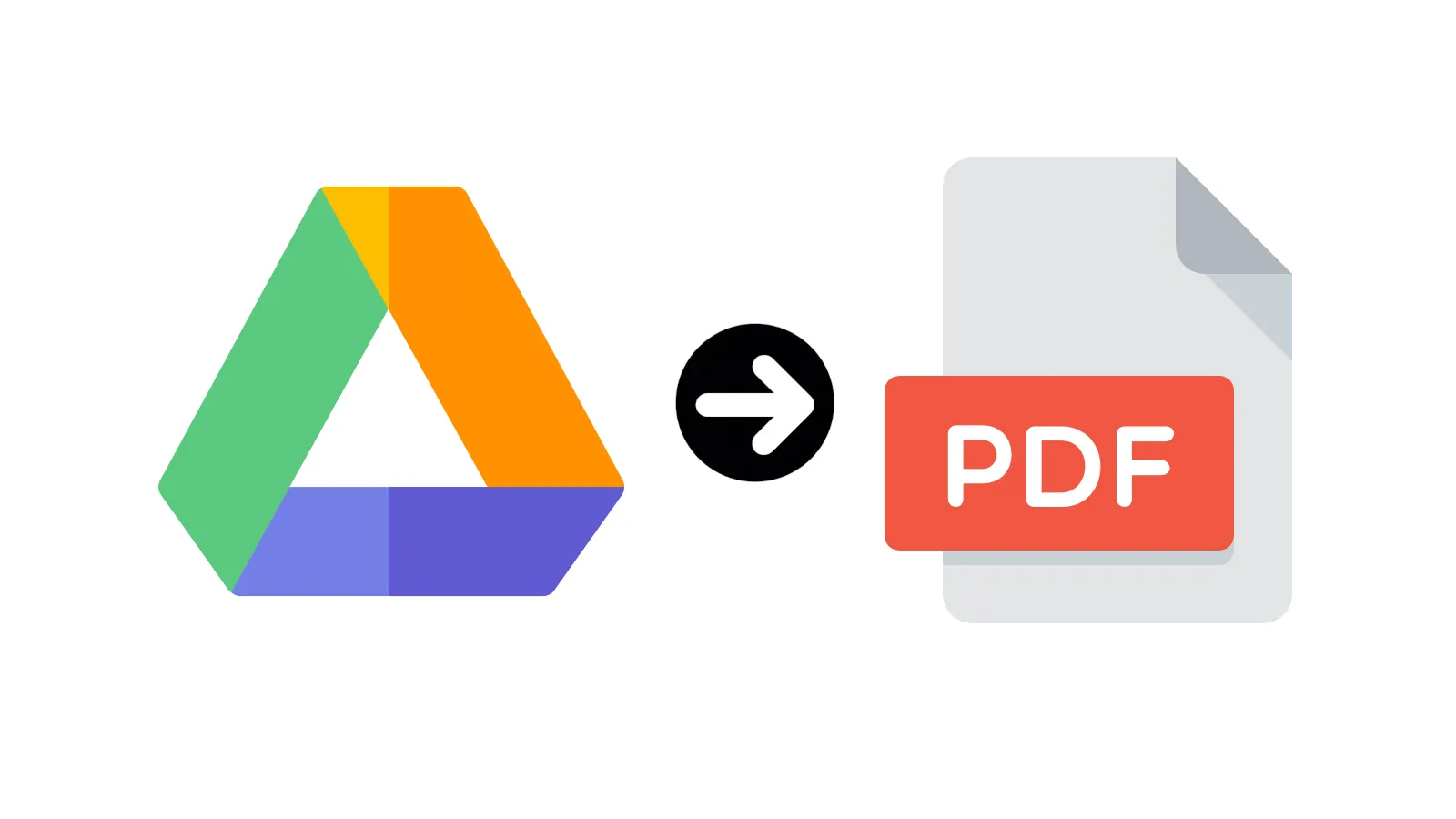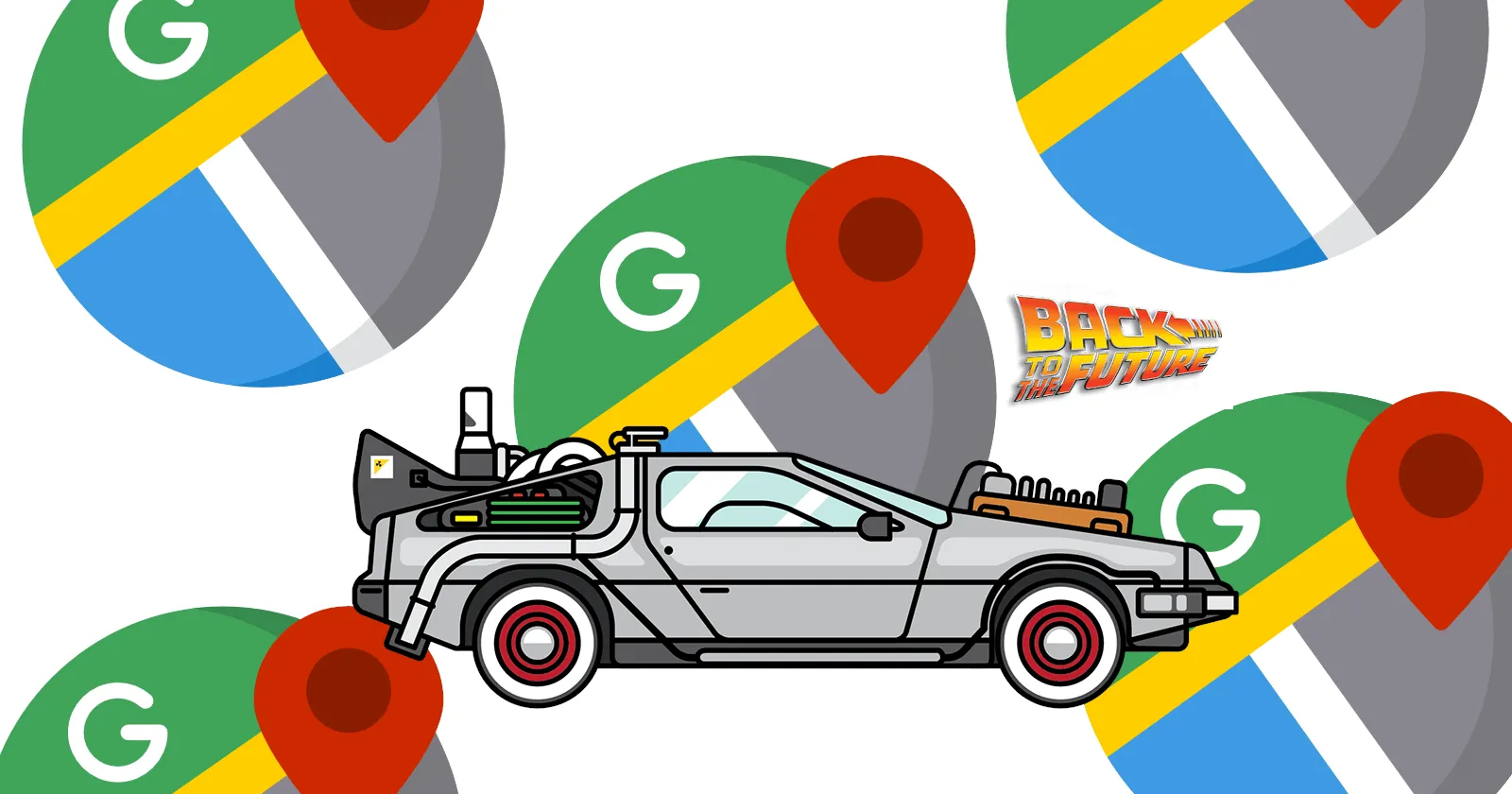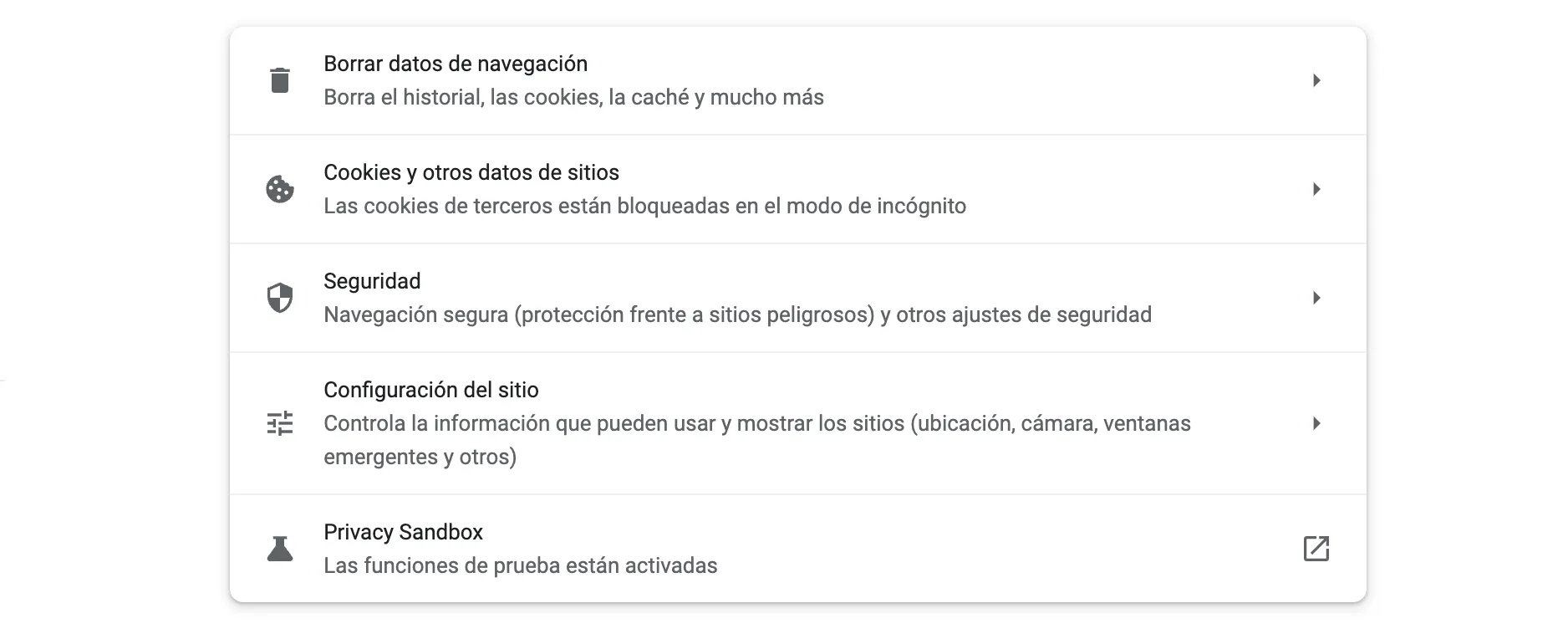Seguramente te habrás dado cuenta que al abrir Gmail, ahora te sale una pantalla de carga que dice “Google Workspace”.
Tal vez te hayas preguntado: ¿qué es esto?¿Será que a Gmail le cambiaron el nombre? Pues bien, aquí te explicaremos qué es Google Workspace.
Workspace es un entorno “todo en uno” que ha creado Google para integrar sus servicios de email, chat, y videollamadas en uno solo. Verás, Google ofrece un montón de servicios distintos, pero algunos de esos servicios son utilizados por muy poca gente. Entonces, Google muy probablemente decidió integrar ciertos servicios para que así puedan ser usados por más personas.
Estos servicios integrados eran los antiguos Hangouts, Meet, y Gmail. Google decidió no ofrecer estos tres servicios por separado. En su lugar nos propone Workspace donde de forma integrada podemos realizar videollamadas o enviar mensajes por chat desde Gmail.
Estas herramientas nos permiten comunicarnos de manera gratuita sin tener que salirnos de Gmail. Y esto incluye el poder llamar a otra persona sin tener que pagar nada.
En este tutorial, te enseñaremos cómo realizar una llamada a alguien de manera gratuita desde Gmail.
Tabla de Contenido
Cómo hacer una llamada gratis desde Gmail
Es posible hacer llamadas desde Gmail tanto en la versión web de este servicio como en la app para móviles.
Para llamar a alguien de manera gratuita desde Gmail, debes tener el email de la persona a la que vas a llamar. Por supuesto, esto significa que la otra persona necesita tener una cuenta de correo electrónico de Gmail para que esto funcione.
Además, la otra persona debe usar Gmail o desde su ordenador, o, si va a usar un dispositivo móvil, es muy recomendado que tenga la app de Google Meet instalada en su dispositivo.
Desde la versión web de Gmail
Agregando el email de la otra persona
Lo primero que debes hacer para poder llamar a alguien desde la versión web de Gmail es clicar en el icono del “+” que aparece debajo del apartado “Hangouts” en tu cuenta de Gmail. Este icono lo vas a encontrar en el menú de navegación que aparece en la izquierda de la ventana.
Ahora, se te va a abrir una ventana pequeña. En la casilla de esta ventana, escribe la dirección de correo electrónico de Gmail de la persona a la que quieres llamar. Luego, clica en el enlace que dice “Invitar”.
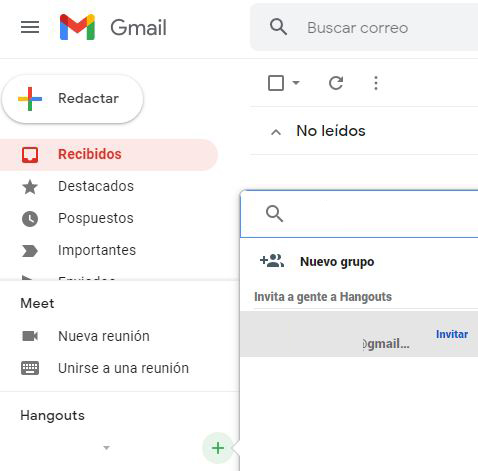
Como podrás observar, te va a aparecer debajo del apartado “Hangouts” la dirección de correo electrónico de la persona a la que le acabas de enviar la invitación.
Alternativamente, si ya tenías a esa persona en tu lista de contactos, probablemente te salga el nombre de esa persona en lugar de su email.
Enviando una invitación a una llamada de Google Meet
Lo siguiente que debes hacer es mover la flecha del ratón por encima de esa dirección de correo electrónico o ese nombre que aparece en el apartado “Hangouts” y esperar unos segundos. Te va a aparecer una ventana pequeña con el mensaje “Abrir vista detallada” y una serie de iconos.
Pues bien, desde esta ventanita podrás enviarle una invitación a una videollamada a la persona que quieras llamar. Para hacer esto, clica en el icono de la cámara de esta ventana pequeña. Sabrás que es el icono correcto porque te saldrá el mensaje “Iniciar videollamada” cuando muevas la flecha del ratón por encima de él.
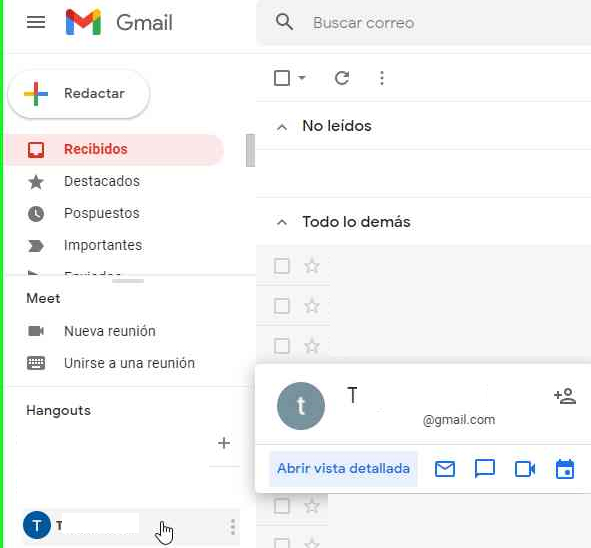
Se te va a abrir una nueva pestaña con el servicio de Google Meet. Tu cámara y tu micrófono se activarán. Esto indica que has iniciado una videollamada.
Además, te va a aparecer un modal con el título “Añadir personas”. Debajo del apartado “Invitar” de este modal, verás la dirección de correo electrónico de la persona a la que quieres llamar.
Pues, lo siguiente que tienes que hacer es clicar en el botón “Enviar correo” de este modal.
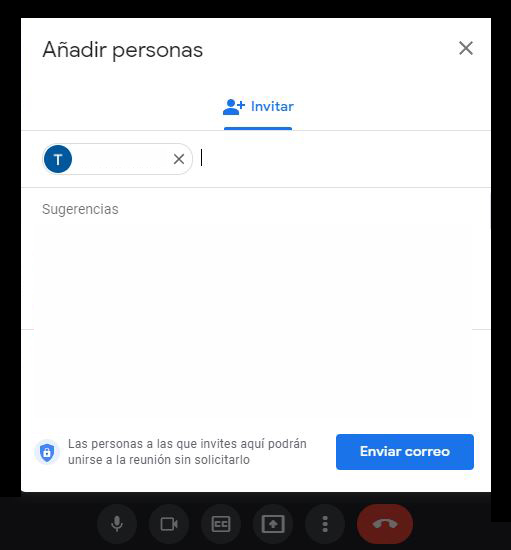
Se le enviará un email a la otra persona con una invitación a esa videollamada que acabas de iniciar.
Ahora solo queda esperar que la otra persona revise ese email y se una a la llamada. El correo que le mandaste tiene un enlace para conectarse a la videollamada de Google Meet que activaste en el paso anterior.
Finalmente, la otra persona debe leer el email que le enviaste, y clicar en el botón “UNIRSE A LA LLAMADA” que aparece en él.
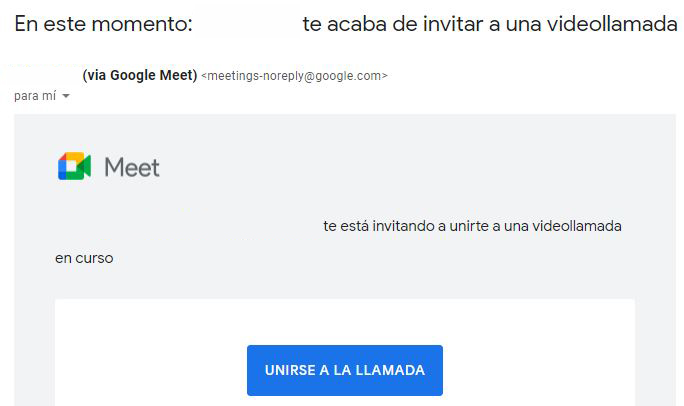
¡Y listo! La otra persona se habrá conectado a tu videollamada usando Google Meet. Y con esto, ya habrás iniciado una llamada gratis con otra persona desde Gmail.
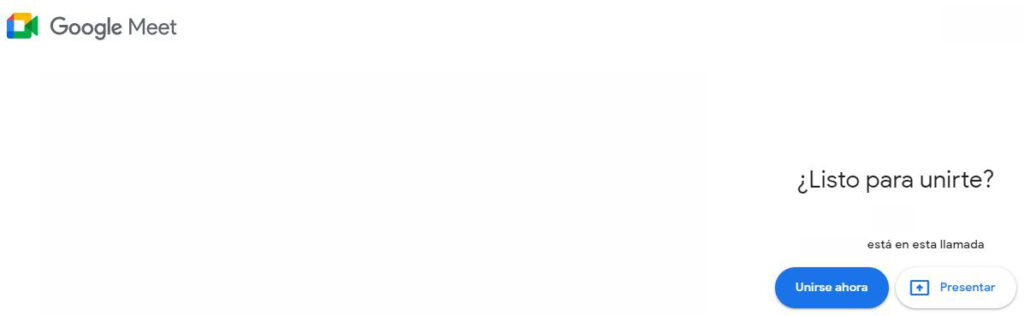
Desde la app de Gmail para móviles
Nota: estos pasos fueron realizados desde la versión de iPhone de Gmail.
Para hacer una llamada gratis desde la app móvil de Gmail, primero abre esta app, y toca el icono de la cámara que aparece en el pie de la ventana.
Ahora, en la nueva ventana que te aparece, toca el botón que dice “Nueva reunión”.
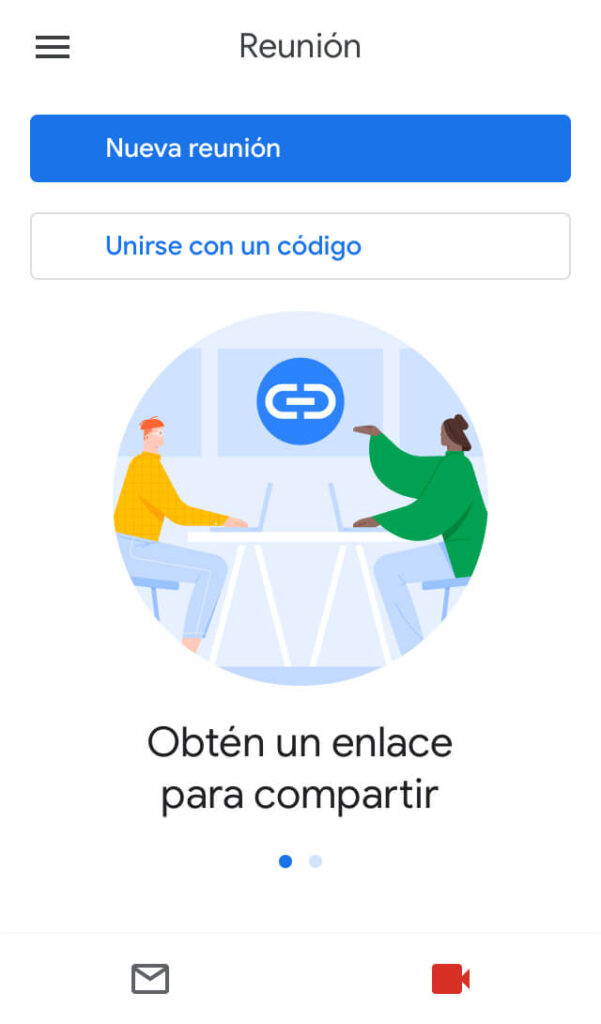
Te va a aparecer un modal ofreciéndote tres opciones para iniciar la videollamada. La primera es obteniendo un enlace para que se la puedas compartir a la persona a la que quieras llamar. La segunda opción te permite iniciar la llamada inmediatamente.
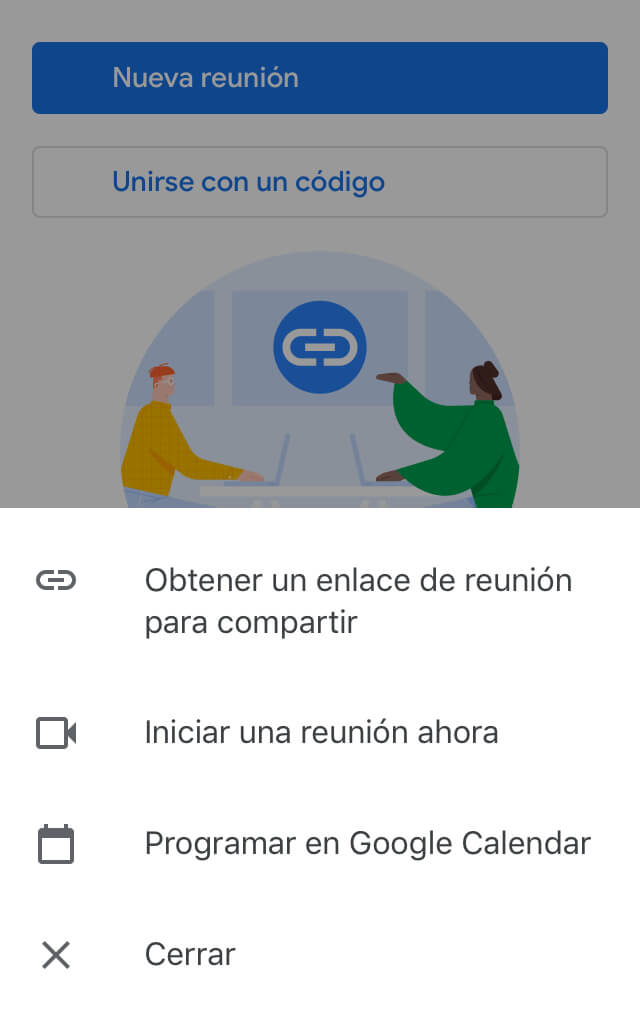
Y, finalmente, la tercera opción te permite programar en el calendario de Google la video llamada para la fecha y hora que desees.
Escoge la opción que prefieras para iniciar la llamada.
Si escoges cualquiera de las primeras dos opciones, es decir, si deseas generar un enlace a una videollamada o iniciarla inmediatamente, te va a aparecer un modal con un enlace, y te dará la opción de compartirlo.
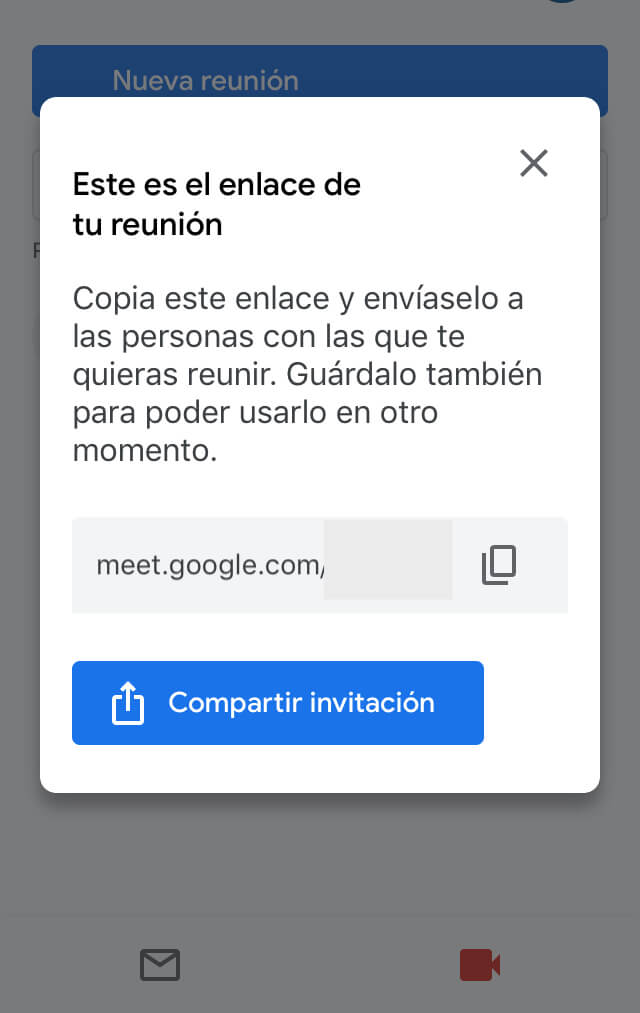
Ahora, comparte este enlace con la persona que quieras llamar. Una vez que tu destinatario abra ese enlace, iniciarás una videollamada con él.
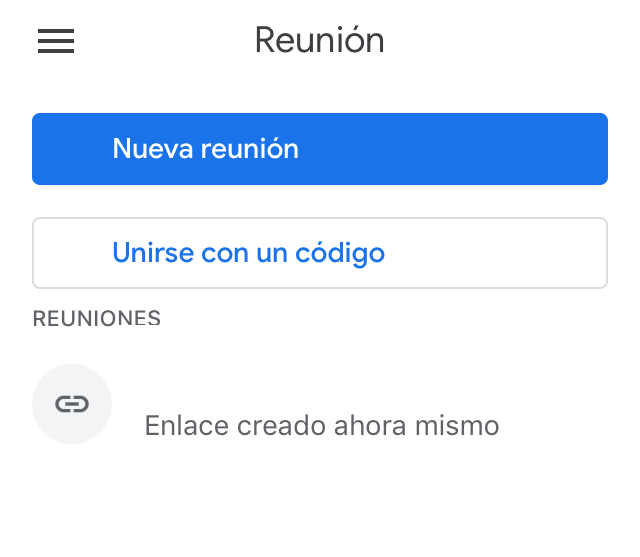
Y con esto, ya habrás iniciado una llamada gratis con otra persona desde la app de Gmail para móviles.
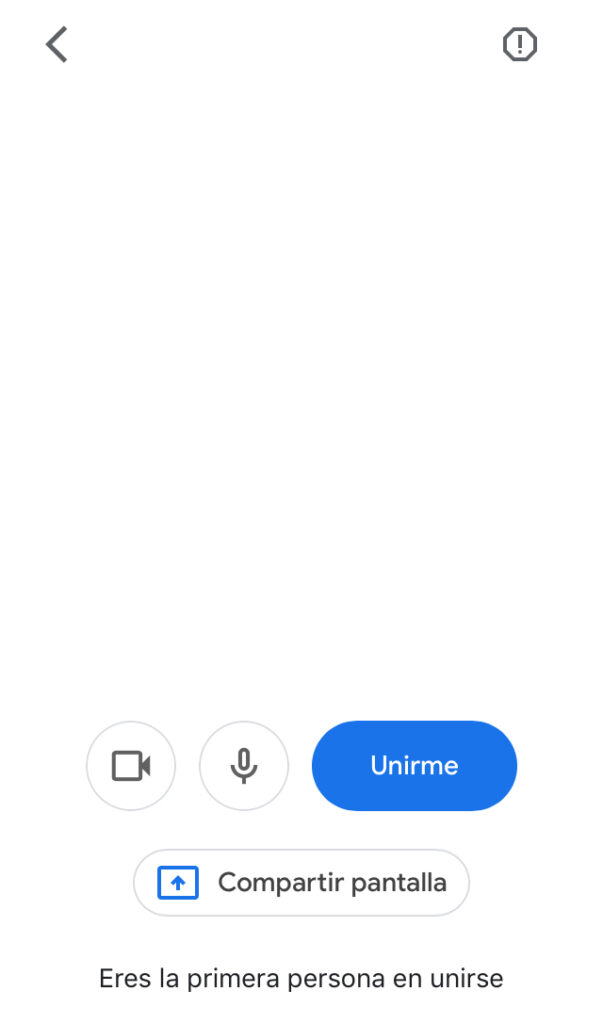
Conclusión
Ya hemos llegado al final de este artículo sobre cómo realizar una llamada gratis desde Gmail. Esperamos que este artículo te sea útil.
¿Qué opinas sobre esta integración de estos distintos servicios de Google en un solo servicio?
¿Crees que Google debería hacer una integración similar con el resto de sus servicios?
Por favor, déjanos tu opinión en los comentarios.
Y si deseas seguir leyendo artículos en Llamada Oculta, no te olvides de compartir este artículo!